🛠️ Mon ordinateur ne démarre plus : que faire ? (Guide débutant complet)
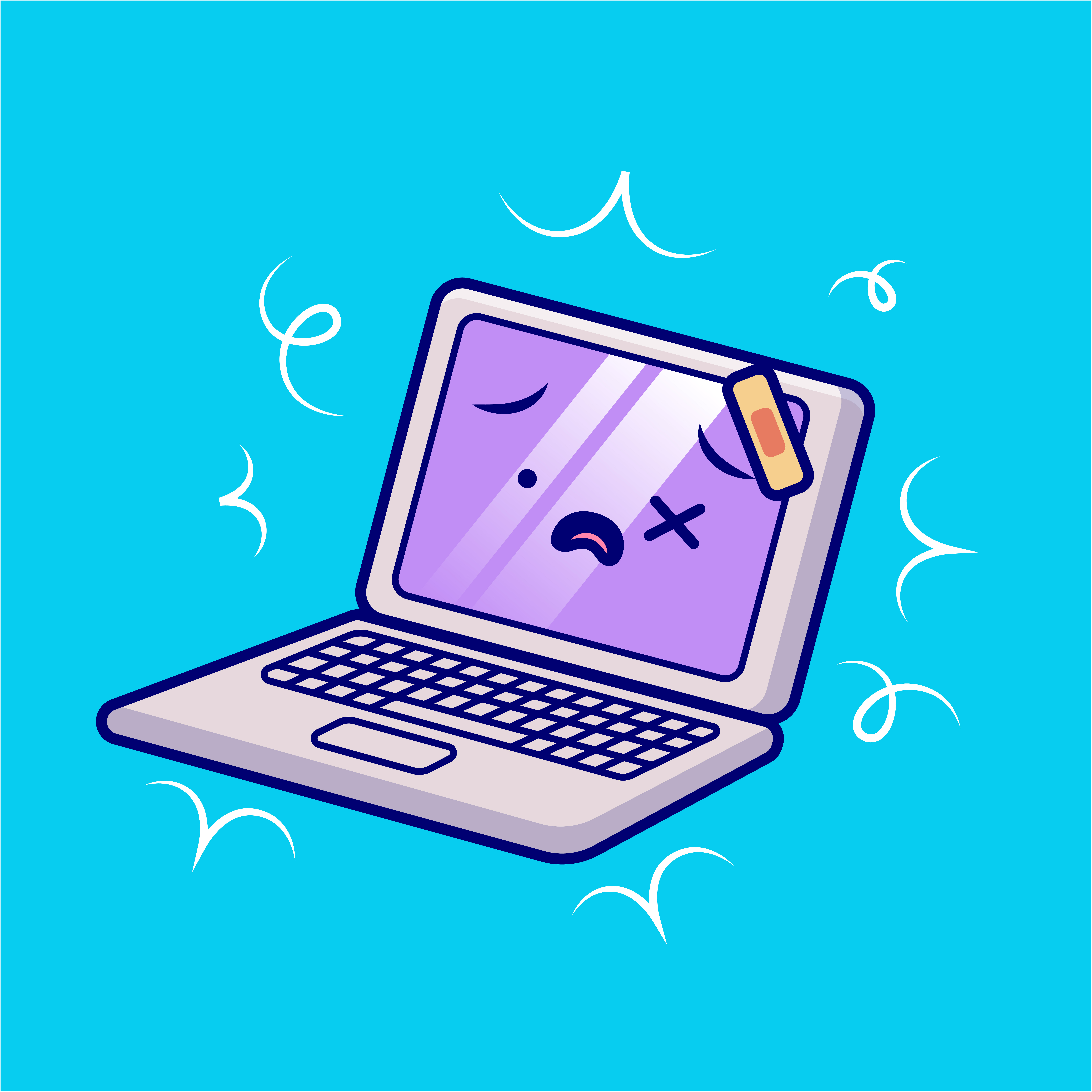
Tu appuies sur le bouton d’allumage et… rien. Pas un bruit, pas une lumière. Panique à bord ? Surtout pas ! Si ton ordinateur ne démarre plus, il y a plein de causes possibles et donc plusieurs solutions simples à tester, même si tu n’es pas un·e pro de l’informatique.
Dans cet article, on va diagnostiquer étape par étape pourquoi ton PC ne démarre plus et comment le relancer, que ce soit un ordinateur portable ou une tour.
⚠️ Avant de commencer : fais bien la différence !
Il existe deux cas de figure :
- L’ordinateur ne s’allume pas du tout (écran noir, aucun bruit de ventilateur, aucune LED) → problème d’alimentation probable.
- Il s’allume mais ne va pas jusqu’à Windows (logo qui tourne en boucle, écran bloqué, message d’erreur) → c’est un souci logiciel ou matériel léger.
🔌 Étape 1 : Vérifier l’alimentation (le courant passe-t-il ?)
Si ton PC ne réagit pas du tout, commence par le plus simple :
➤ Sur un PC portable :
- Vérifie si le chargeur est bien branché (sur le mur et sur le PC).
- Essaie une autre prise électrique.
- Teste un autre chargeur si possible (même voltage).
- Observe si une LED de charge s’allume : si non, la batterie ou le chargeur est peut-être HS.
➤ Sur un PC fixe :
- Regarde si l’interrupteur à l’arrière de l’alimentation est sur « I » (et non sur « O »).
- Vérifie que la prise est alimentée (test avec une lampe ou un téléphone).
- Ouvre le boîtier et regarde si une LED s’allume sur la carte mère (si elle existe).
💡 Astuce : Si l’ordinateur s’allume brièvement puis s’éteint, il peut s’agir d’un condensateur défaillant ou d’une surcharge. Vois l’étape 4 pour le « reset » physique.
🔋 Étape 2 : Batterie à plat ou morte ?
Sur un ordinateur portable, une batterie totalement morte peut empêcher le démarrage.
- Retire la batterie si elle est amovible.
- Branche l’ordi sans batterie, uniquement sur secteur.
- Tente de l’allumer comme ça. Si ça fonctionne, la batterie est HS (à remplacer).
🧠 Étape 3 : Écran noir ou ordinateur allumé sans image ?
Tu entends le ventilateur ou vois des LEDs, mais l’écran reste noir ?
Voici les causes fréquentes :
➤ Problème de pilote ou de périphérique :
- Débranche tous les périphériques USB (clés, imprimantes, disques durs externes…).
- Branche un écran externe si c’est un portable (via HDMI/VGA).
- Teste avec une autre carte graphique si tu es sur PC fixe.
➤ Test de rétroéclairage :
- Approche une lampe torche de l’écran. Si tu vois une image très faible, le rétroéclairage est HS.
➤ Combinaison clavier pour forcer l’affichage :
- Essaie
Windows + Ctrl + Shift + Bpour relancer l’affichage sur Windows.
🔁 Étape 4 : Faire un reset électrique (ça sauve parfois la mise)
Un déchargement des condensateurs peut aider à relancer un PC qui fait le mort.
➤ Sur un PC portable :
- Débranche le chargeur et retire la batterie si elle est amovible.
- Appuie sur le bouton Power pendant 30 secondes (sans rien brancher).
- Rebranche uniquement le chargeur (sans la batterie) et retente le démarrage.
➤ Sur un PC fixe :
- Débranche l’alimentation complètement.
- Appuie sur le bouton Power pendant 30 secondes.
- Rebranche, allume l’alim à l’arrière, puis redémarre.
💽 Étape 5 : L’ordinateur démarre mais Windows ne se lance pas
Si tu arrives au logo, mais que ça plante ou boucle, c’est souvent logiciel.
➤ Démarrage en mode sans échec (Safe Mode)
- Appuie plusieurs fois sur F8, F11 ou Maj + F8 au démarrage (selon ton PC).
- Tu devrais accéder aux options de réparation.
- Sélectionne « Mode sans échec » pour voir si Windows peut démarrer sans les pilotes.
➤ Réparation automatique :
- Si Windows te le propose, lance la réparation du démarrage.
- Sinon, crée une clé USB de réparation sur un autre PC.
🔧 Étape 6 : Matériel défectueux ?
Si aucune des étapes précédentes ne fonctionne, il est possible qu’un composant soit HS :
- RAM défectueuse : essaie de la retirer et de démarrer avec une seule barrette.
- Disque dur ou SSD HS : l’ordi s’allume mais bloque avant Windows.
- Carte mère ou alimentation grillée : si aucun signe de vie.
Dans ce cas, un diagnostic par un technicien informatique peut être nécessaire.
✅ En résumé : checklist express
- L’ordi est-il branché correctement ?
- La batterie est-elle en cause ?
- Y a-t-il des signes de vie (ventilateur, LED) ?
- Tente un reset matériel.
- Branche un écran externe si écran noir.
- Essaie un mode sans échec.
💬 Besoin d’aide ?
Tu es bloqué malgré tout ? Pose ta question en commentaire ou consulte un réparateur de confiance. Et surtout : ne jette pas ton ordinateur trop vite, la solution est souvent plus simple qu’il n’y paraît ! 😉
📚 A lire pour aller plus loin :
• Mon PC – Choisir, entretenir, dépanner, sécuriser | de Eric Thomas (Auteur)
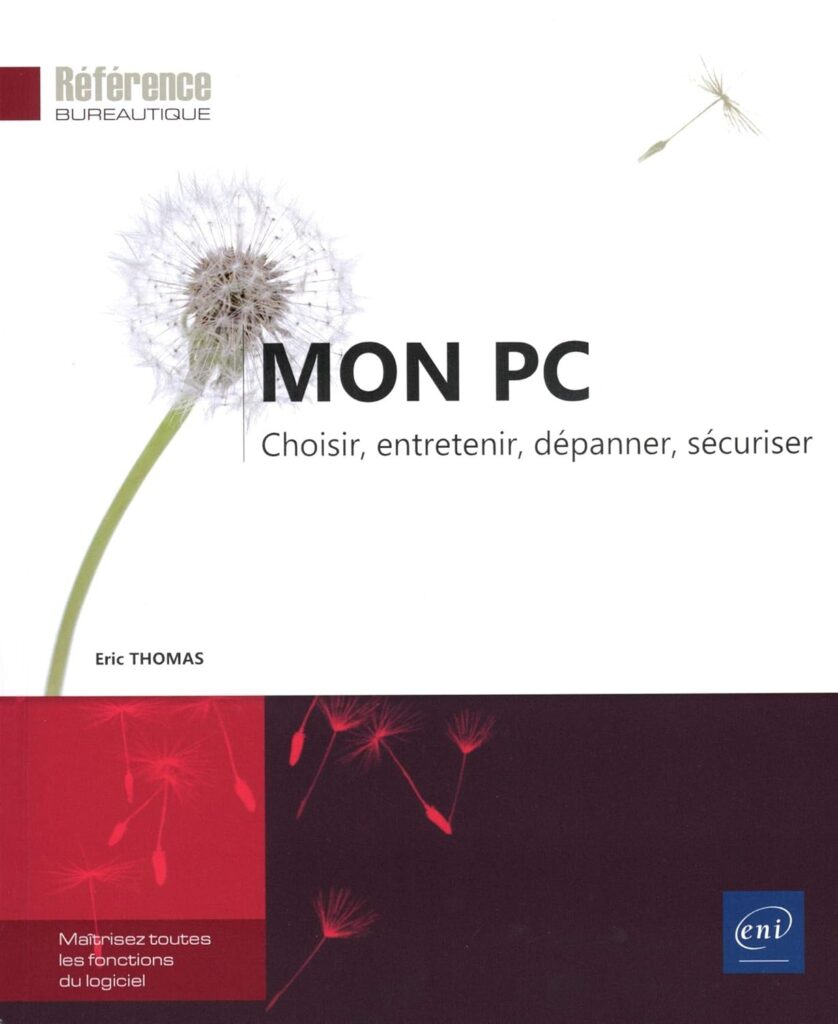
Auteur/autrice
tutosdechloe@gmail.com
Publications similaires
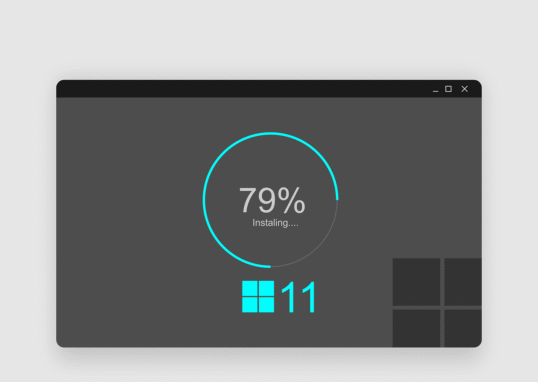
Installer Windows 11 sur un PC non compatible
Votre PC indique qu’il n’est pas compatible avec Windows 11 ?Ne le jetez surtout pas par la fenêtre 😅 !Car oui, bonne...
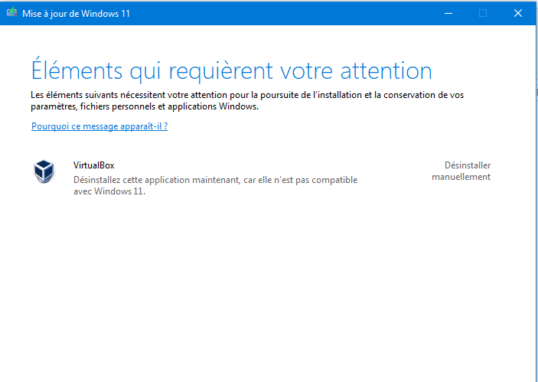
💻 Corriger l’erreur « Désinstaller manuellement cette application — VirtualBox » lors d’une mise à jour Windows 10 vers Windows 11 (conflit Windows 11 / VirtualBox)
Tu veux mettre ton Windows 10 vers Windows 11 à jour, et bam 💥, il y a un conflit Windows 11 /...
Lire la suite
💻 3 alternatives à Windows 11 si votre PC ne peut pas le supporter (et un bonus malin !)
Votre PC refuse d’installer Windows 11 ? Message d’erreur, processeur non compatible, TPM 2.0 manquant… 😩Pas de panique ! Cela ne veut...
Lire la suite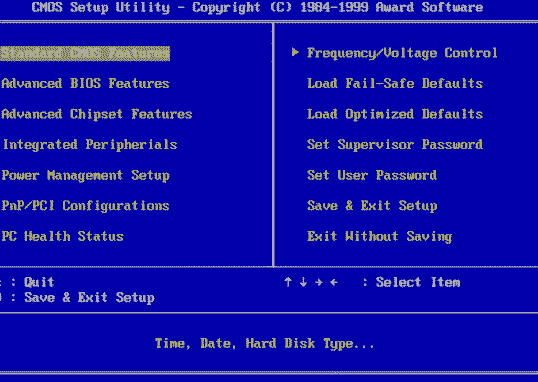
Comment accéder au BIOS et démarrer sur une clé USB (Guide complet pour débutants)
Vous voulez installer un nouveau système d’exploitation comme Chrome OS Flex, Windows 11 ou une distribution Linux sur votre ordinateur ?Alors, il...

Que faire si votre PC est trop vieux pour Windows 11 ?
Vous avez voulu installer Windows 11 et… mauvaise surprise : votre ordinateur n’est pas compatible. Processeur trop ancien, TPM absent, mémoire insuffisante…...
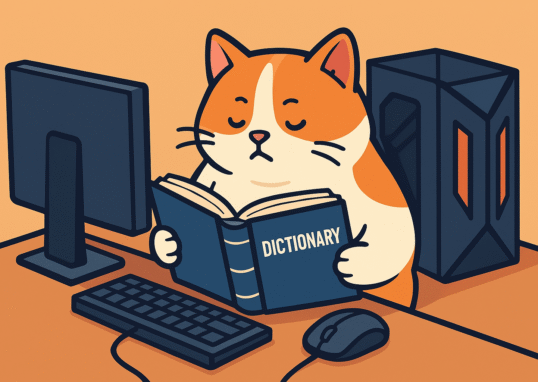
📚 Lexique du vocabulaire informatique et numérique : les mots à connaître (de A à Z)
Bienvenue dans ce glossaire ultra complet du vocabulaire informatique ! Que tu sois un·e débutant·e curieux·se, ou que tu veuilles simplement comprendre...
Lire la suite
